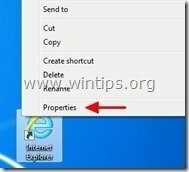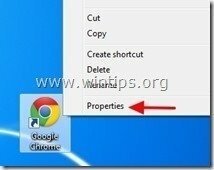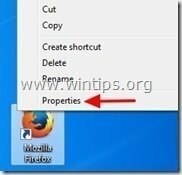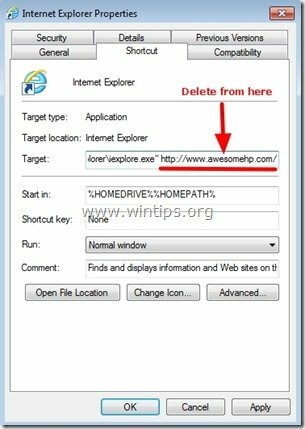“Awesomehp.com“ yra naršyklės užgrobėjas, įtrauktas į kitas nemokamas programinės įrangos diegimo programas ir, įdiegtas jūsų kompiuteryje, pakeičia jūsų interneto pagrindinį puslapį į „www.awesomehp.com“ ir pakeičia jūsų interneto paieškos variklį į „awesomehp.com“ paieškos sistema, kuri atlieka naršymo peradresavimus ir rodo skelbimus iš nežinomų pardavėjų. „awesomehp.com" Kenkėjiška diegimo programa modifikuoja jūsų interneto naršyklės sparčiuosius klavišus, pridėdama prie jų savybių šį argumentą: "http://www.awesomehp.com/…”.
„Awesomehp.com” galima įdiegti įprastose interneto naršyklėse (Internet Explorer, Chrome arba Firefox), jei vartotojas, diegdamas nemokamą programinę įrangą, nekreipia dėmesio į diegimo parinktis (dažniausiai).
Norėdami pašalinti „Awesomehp“ peradresuokite užgrobėją iš savo kompiuterio ir atkurkite naršyklės paieškos nustatymus, atlikite toliau nurodytus veiksmus.
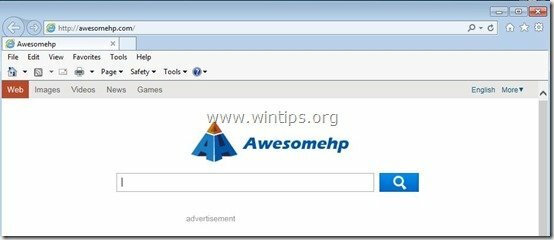
Kaip pašalinti "Awesomehp.com“ paieškos peradresavimas iš savo interneto naršyklės (Internet Explorer, Mozilla Firefox, Google Chrome).
1 veiksmas: išvalykite reklaminių ir kenkėjiškų programų registro įrašus naudodami „AdwCleaner“.
1. Atsisiųskite ir išsaugokite "AdwCleaner“ įrankį darbalaukiui.
![download-adwcleaner-home_thumb1_thum[2] download-adwcleaner-home_thumb1_thum[2]](/f/917a9a84f6c780dae74590c654364148.jpg)
2. Uždarykite visas atidarytas programas ir Dukart spustelėkite atidaryti „AdwCleaner“ iš darbalaukio.
3. Paspauskite "Nuskaityti”.
![adwcleaner-scan_thumb1_thumb_thumb_t[2] adwcleaner-scan_thumb1_thumb_thumb_t[2]](/f/e52ac8a01a1a84149ea4f39db130dfab.jpg)
4. Kai nuskaitymas bus baigtas, paspauskite "Švarus“, kad pašalintumėte visus nepageidaujamus kenkėjiškus įrašus.
4. Paspauskite "Gerai“ adresu “AdwCleaner – informacija“ ir paspauskite "Gerai“ dar kartą norėdami iš naujo paleisti kompiuterį.

5. Kai kompiuteris paleidžiamas iš naujo, Uždaryti "AdwCleaner“ informaciją (skaityti mane) langą ir pereikite prie kito veiksmo.
2 veiksmas: pašalinkite „awesomehp.com“ nustatymus iš savo interneto naršyklės nuorodos.
1. Dešiniuoju pelės mygtuku spustelėkite savo interneto naršyklės piktogramą ir pasirinkite „Savybės”.
Pastebėti*: Tą pačią operaciją turite atlikti su visomis interneto naršyklės nuorodomis, įskaitant esančias programų sąraše ir užduočių juostoje.
2. Ant "Trumpesnis kelias" skirtuką, pažiūrėkite į "Tikslas" lauką ir ištrinkite"http://www.awesomehp.com/…”reikšmė parašyta po "iexplore.exe“ (skirta IE nuorodai) arba „firefox.exe“ (skirta „Firefox“ nuorodai) arba „chrome.exe“ (jei norite naudoti chromo spartųjį klavišą) ir pasirinkite „Gerai” *
* Paspauskite "Tęsti“, kai paklausė „Suteikite administratoriaus leidimą keisti šiuos nustatymus”.
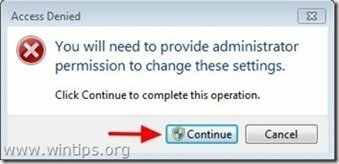
3. Toliau eikite į Kitas žingsnis.
3 veiksmas. Pašalinkite potencialiai nepageidaujamas programas (PUP) naudodami „Junkware Removal Tool“.
1. Atsisiųskite ir paleiskite JRT – šiukšlių pašalinimo įrankis.

2. Paspauskite bet kurį klavišą, kad pradėtumėte nuskaityti kompiuterį naudodami „JRT – šiukšlių pašalinimo įrankis”.

3. Būkite kantrūs, kol JRT nuskaitys ir išvalys jūsų sistemą.

4. Uždarykite JRT žurnalo failą ir tada paleisti iš naujo tavo kompiuteris.

4 veiksmas. Įsitikinkite, kad „awesomehp.com“ paieškos puslapio nustatymai pašalinami iš jūsų interneto naršyklės.
Internet Explorer, Google Chrome, Mozilla Firefox
Internet Explorer
Kaip pašalinti "awesomehp.com“ paieškos puslapio nustatymus iš Internet Explorer.
1. Pagrindiniame Internet Explorer meniu spustelėkite: "Įrankiai "  ir pasirinkite "interneto nustatymai".
ir pasirinkite "interneto nustatymai".
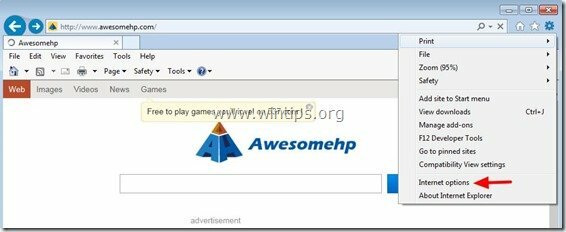
2. „Generolas“ skirtukas, Ištrinti nepageidaujamas pagrindinis puslapis“http://www.awesomehp.com“ iš „Pagrindinis puslapis" dėžė & tipo jūsų pageidaujamas pagrindinis puslapis (pvz. www.google.com)
![change-internet-explorer-homepage_th[1] change-internet-explorer-homepage_th[1]](/f/3d6ed25dcd79aa0ddf0ff2546852390b.jpg)
3. „Paieška“ skyrių, paspauskite „Nustatymai“ Paieška skyrius. *
Pastebėti*: Jei norite pakeisti paieškos parametrus „Internet Explorer“ pagrindiniame „Internet Explorer“ lange, tiesiog paspauskite „Pavara“ piktogramą  (viršutiniame dešiniajame kampe) ir pasirinkite „Tvarkyti priedus” .
(viršutiniame dešiniajame kampe) ir pasirinkite „Tvarkyti priedus” .
![modifikuoti-paieškos-nustatymus-internete-e[1] modifikuoti-paieškos-nustatymus-internete-e[1]](/f/80fe694151fbf12864880afedbccdcd8.jpg)
4. „Paieškos teikėjai"parinktys, pasirinkite ir"Nustatyti kaip numatytąjį„paieškos teikėjas, išskyrus nepageidaujamą“Nuostabu“ Paieška teikėjas.
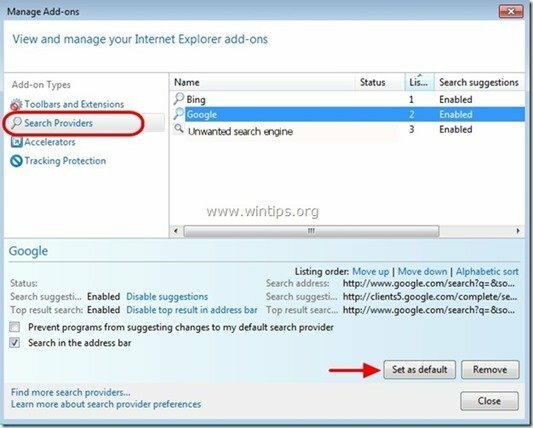
5. Tada pasirinkite "Awesomehp“ paieškos teikėjas ir spustelėkite Pašalinti.
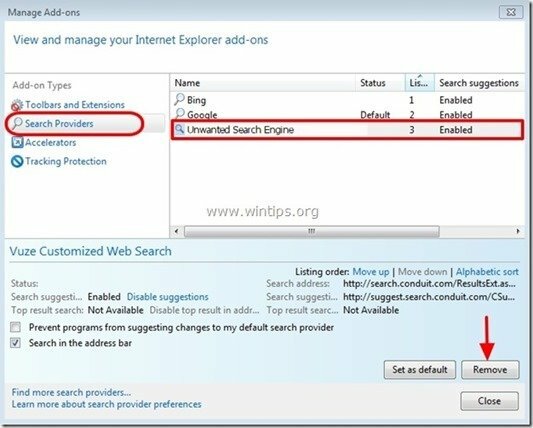
6. Uždarykite visus Internet Explorer langus ir perkrauti savo naršyklę.
7. Pereikite prie 5 veiksmas.
Google Chrome
Kaip pašalinti "awesomehp.com“ paieškos puslapio nustatymai iš Google Chrome.
1. Atidarykite „Google Chrome“ ir eikite į „Chrome“ meniu  ir pasirinkite "Nustatymai".
ir pasirinkite "Nustatymai".
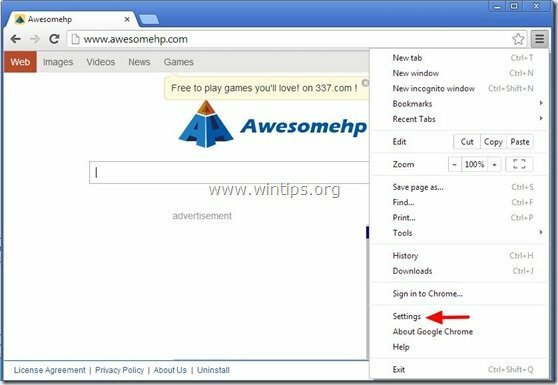
2. Surask "Paleidžiant" skyrių ir pasirinkite "Nustatyti puslapius".
![guzoj5bj_thumb1_thumb1_thumb_thumb1_[2] guzoj5bj_thumb1_thumb1_thumb_thumb1_[2]](/f/83fda93686ab4e13a30963d256d91f6b.jpg)
3.Ištrinti "http://www.awesomehp.com" iš paleisties puslapių paspausdami "X“ simbolis dešinėje.
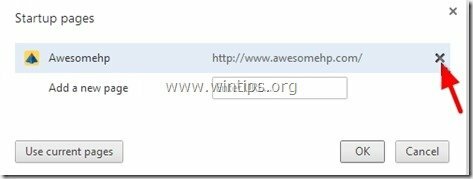
4.Nustatykite pageidaujamą pradžios puslapį (pvz. http://www.google.com) ir paspauskite "Gerai".
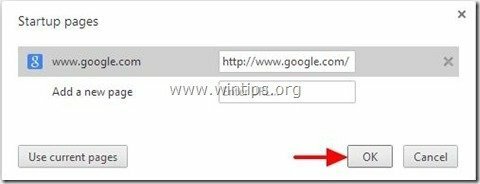
5. Pagal "Išvaizda“, pažymėkite, kad įjungtumėte „Rodyti mygtuką Pagrindinis“ parinktį ir pasirinkite „Keisti”.
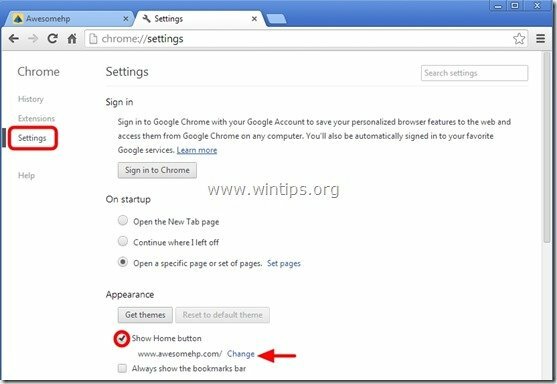
6.Ištrinti "http://www.awesomehp.com“ įrašas iš “Atidarykite šį puslapį" dėžė.
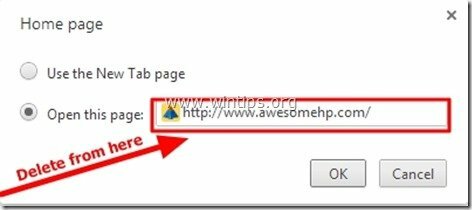
7.Tipas (Jeigu tau patinka) pageidaujamą tinklalapį atidaryti, kai paspausitePagrindinis puslapis“ mygtuką (pvz. www.google.com) arba palikite šį lauką tuščią ir paspauskite "Gerai”.
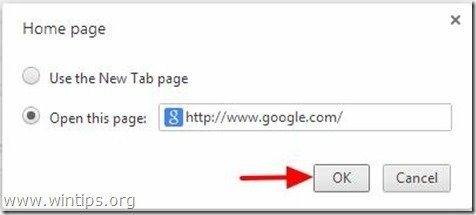
8. Eiti į "Paieška" skyrių ir pasirinkite "Tvarkyti paieškos sistemas".
![Remove-mysearchresults-search-engine[2] Remove-mysearchresults-search-engine[2]](/f/aba743aa3049d1aa539540160a69cf47.jpg)
9.Pasirinkite pageidaujamą numatytąjį paieškos variklį (pvz., Google paieška) ir paspauskite "Padaryti numatytąją".
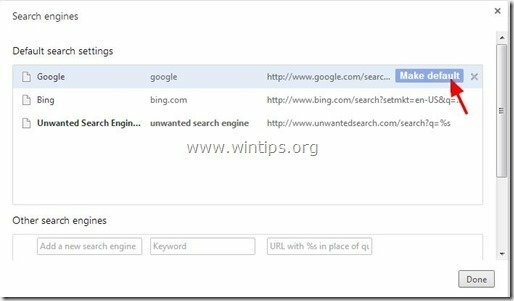
10. Tada (1) pasirinkite „Awesomehp”paieškos variklis "awesomehp.com" ir Pašalinti paspausdami "X“ simbolis dešinėje. (2) Pasirinkite "padaryta" Uždaryti "Paieškos sistemos" langas.
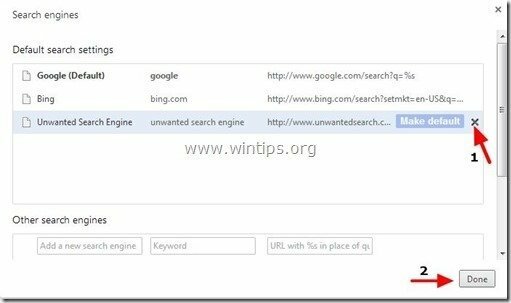
8. Uždarykite visus Google Chrome langus ir pRoceed į 5 veiksmas.
Mozilla Firefox
Kaip pašalinti “Awesomehp.com“ paieškos puslapio nustatymai iš „Mozilla Firefox“.
1. Spustelėkite "Firefox“ meniu mygtuką viršutiniame kairiajame Firefox lango kampe ir eikite į "Galimybės”.
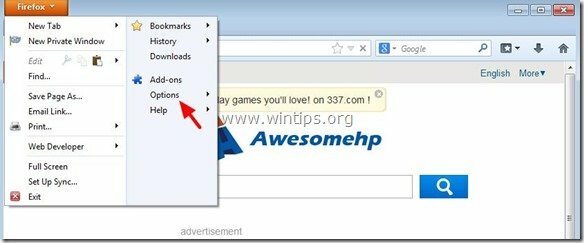
2. „Generolas“ skirtukas, Ištrinti nepageidaujamas pagrindinis puslapis: "http://www.awesomehp.com” puslapis iš "Pagrindinis puslapis“ laukelį ir įveskite pageidaujamą pagrindinį puslapį (pvz., http://www.google.com).
Paspauskite "Gerai“, kai baigsite.
![firefox-general-options-homepage_thu[1] firefox-general-options-homepage_thu[1]](/f/f18ea5d85dc75d67ab029ff969f14e4d.jpg)
3. „Firefox“ meniu eikite į „Įrankiai” > “Tvarkyti priedus”.
![firefox-menu-Add-ons_thumb2_thumb_th[2] firefox-menu-Add-ons_thumb2_thumb_th[2]](/f/b4ab3fdd9dc2913d1e20cd57a5293992.jpg)
4.Uždarykite visas „Firefox“. langai ir iš naujo paleiskite Firefox.
5. „Firefox“ URL laukelyje įveskite šią komandą: apie: config & paspauskite Įeikite.
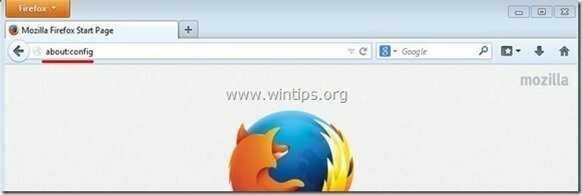
6. Spustelėkite „Būsiu atsargus, pažadu“ mygtuką.
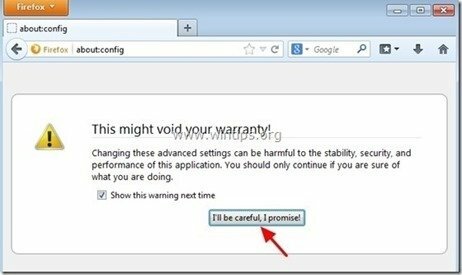
7. Paieškos laukelyje įveskite: „nuostabus” & paspauskite Įeikite.
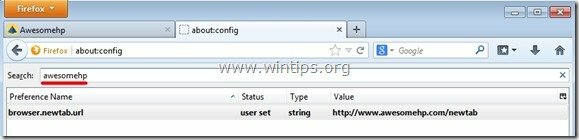
8. Dabar dešiniuoju pelės mygtuku spustelėkite ant kiekvieno"http://www.awesomehp.com”rasta vertė ir pasirinkite "Nustatyti iš naujo”.
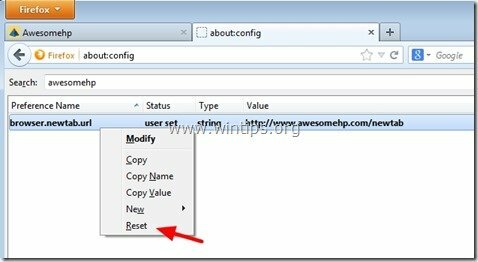
9.Uždarykite visas „Firefox“. langus ir pereikite prie Kitas žingsnis.
5 veiksmas. Švarus jūsų kompiuteryje neliko piktybiniai grasinimai.
parsisiųsti ir diegti viena patikimiausių NEMOKAMŲ kovos su kenkėjiškomis programomis programų šiandien, skirta išvalyti kompiuterį nuo likusių kenkėjiškų grėsmių. Jei norite būti nuolat apsaugoti nuo kenkėjiškų programų grėsmių, esamų ir būsimų, rekomenduojame įdiegti Malwarebytes Anti-Malware PRO:
Malwarebytes™ apsauga
Pašalina šnipinėjimo programas, reklamines ir kenkėjiškas programas.
Pradėkite nemokamą atsisiuntimą dabar!
1. Bėk"„Malwarebytes Anti-Malware“ ir, jei reikia, leiskite programai atnaujinti naujausią versiją ir kenkėjišką duomenų bazę.
2. Kai ekrane pasirodys pagrindinis „Malwarebytes Anti-Malware“ langas, pasirinkite „Atlikite greitą nuskaitymą" parinktį, tada paspauskite "Nuskaityti“ mygtuką ir leiskite programai nuskaityti jūsų sistemą, ar nėra grėsmių.
![ahefjplu_thumb2_thumb_thumb_thumb_th[1] ahefjplu_thumb2_thumb_thumb_thumb_th[1]](/f/8e1dc47cbb8dd68d3617bbb671d0aa0b.jpg)
3. Kai nuskaitymas baigtas, paspauskite "GERAI" norėdami uždaryti informacinį pranešimą ir tada paspauskite į "Parodyti rezultatus" mygtuką prie peržiūrėti ir pašalinti rastus piktybinius grasinimus.
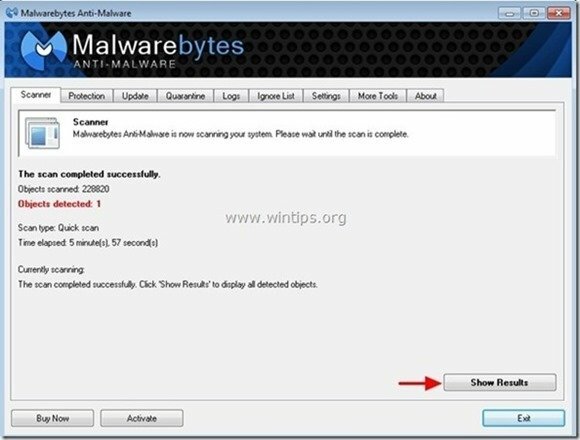
4. Lange „Rodyti rezultatus“. patikrinti - naudojant kairįjį pelės mygtuką - visi užkrėsti objektai ir tada pasirinkite "Pašalinti pasirinktą“ ir leiskite programai pašalinti pasirinktas grėsmes.
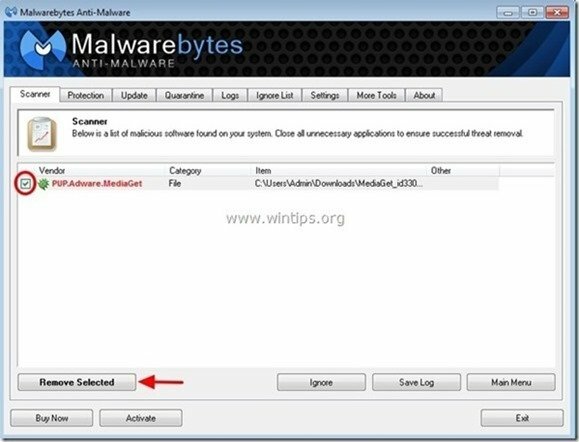
5. Kai užkrėstų objektų pašalinimo procesas baigtas, „Iš naujo paleiskite sistemą, kad tinkamai pašalintumėte visas aktyvias grėsmes“
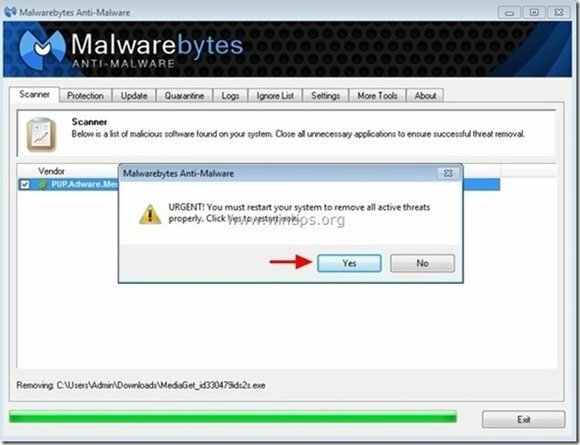
6. Toliau eikite į Kitas žingsnis.
Patarimas: Kad jūsų kompiuteris būtų švarus ir saugus, atlikti „Malwarebytes' Anti-Malware“ pilną nuskaitymą „Windows“ saugiuoju režimu.*
* Norėdami įjungti „Windows“ saugųjį režimą, paspauskite „F8“ klavišą, kai kompiuteris paleidžiamas, prieš pasirodant „Windows“ logotipui. Kai "„Windows“ išplėstinių parinkčių meniu“, naudokite klaviatūros rodyklių klavišus, kad pereitumėte prie Saugus režimas parinktį, tada paspauskite „ĮEITI“.
6 veiksmas. Išvalykite nepageidaujamus failus ir įrašus.
Naudokite "CCleaner“ programą ir pereikite prie švarus jūsų sistema laikinai Interneto failai ir neteisingi registro įrašai.*
*Jei nežinote, kaip įdiegti ir naudoti „CCleaner“, skaityk šiuos nurodymus.
![adwcleaner-clean_thumb1_thumb_thumb_[2] adwcleaner-clean_thumb1_thumb_thumb_[2]](/f/aa1c65e439584cb51ea5fae3afe56b96.jpg)